老白菜uefi引导安装win8系统教程
来源:www.laobaicai.net 发布时间:2016-07-31 11:20
现在支持uefi引导系统的电脑越来越多了,而且目前几乎每个人的电脑内核都是x64位架构,而uefi启动支持64位win7和win8系统,所以,如果你想在uefi引导下安装win8系统,是一件轻而易举的事情。那么,究竟该如何操作呢?接下来就为大家介绍老白菜uefi安装win8系统教程。
一、工作准备
1、准备一个老白菜uefi版u盘启动盘。
2、把下载好的win8系统iso镜像文件拷贝到老白菜u盘中。
3、备份c盘重要资料。
二、开始安装
1、将制作好的老白菜uefi版u盘启动盘插入电脑,重启按delete键(或者f2、esc等按键,不同品牌按键不同)进入bios设置界面,切换到“boot”界面,将UEFI Boot设置为“Enabled”,按f10保存。
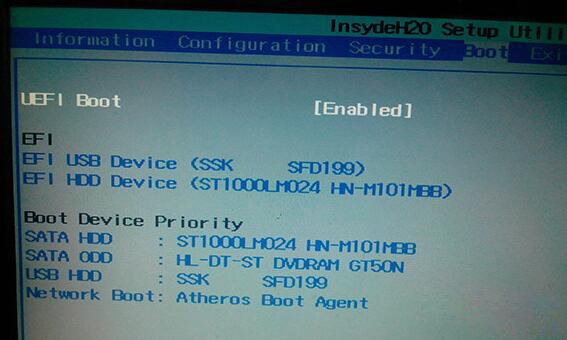
2、重启电脑,在开机logo出现时快速按f12键进入启动项选择界面,选择“EFI”字样开头的usb设备,按回车进入。
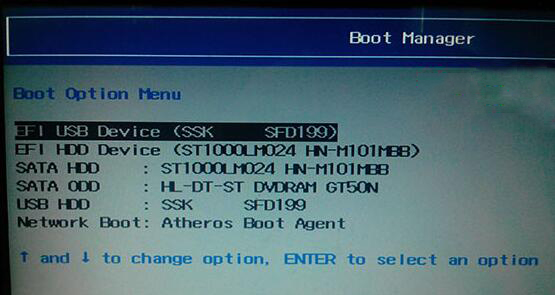
3、接着进入老白菜pe系统。

4、打开大白pe桌面上的分区工具Diskgenius,转换分区表类型为gpt格式,可参照:uefi启动模式mbr怎么转换gpt。
5、然后打开老白菜PE一键装机工具,点击“浏览”把win8系统iso镜像文件添加进来,选择c盘为安装盘,点击确定。
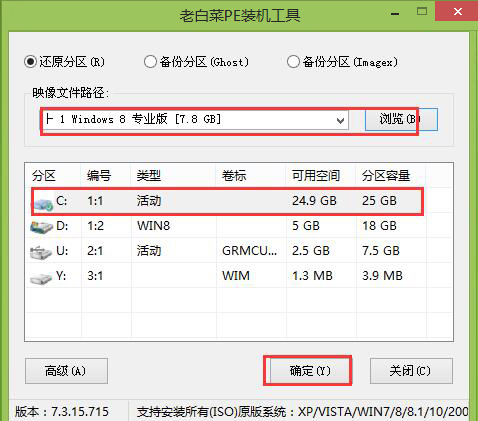
6、在确认执行还原窗口中点击确定。
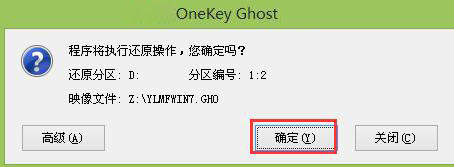
7、耐心等待系统还原过程。
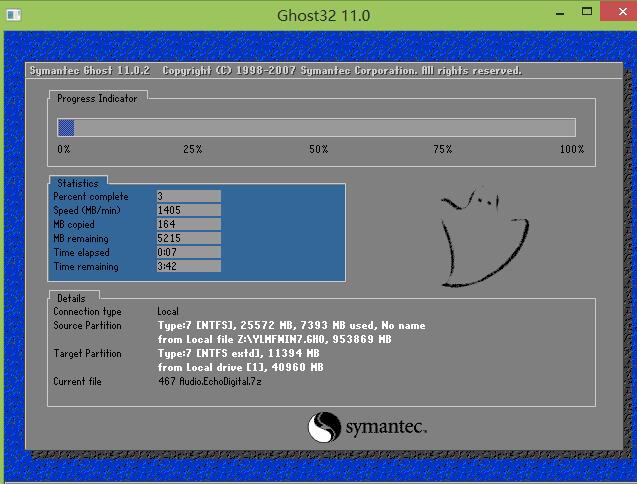
8、还原完成后,电脑自动重启并安装直到安装成功。
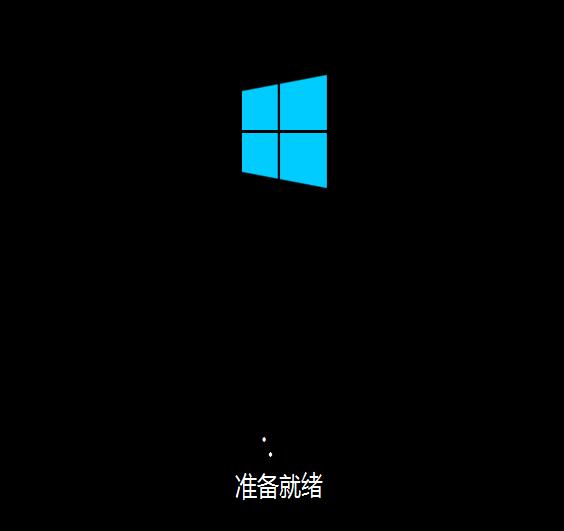
以上就是老白菜uefi安装win8系统教程,提醒大家的是安装win8系统转换分区表格式时需要格式化c盘,因此在操作之前一定要备份重要文件以免丢失,希望以上的教程可以给大家带来更多帮助。
推荐阅读
"机械革命Z3 Pro笔记本一键安装win11系统教程"
- 宏碁Acer 非凡 S3X笔记本重装win7系统教程 2022-08-07
- 惠普暗影精灵6 amd笔记本安装win10系统教程 2022-08-06
- 雷神IGER E1笔记本一键重装win11系统教程 2022-08-05
- 华为huawei MateBook 13 2020笔记本重装win10系统教程 2022-08-04
神舟战神S7-2021S5笔记本一键重装win7系统教程
- 惠普ProBook430笔记本一键安装win11系统教程 2022-08-02
- 微星尊爵Prestige 14 2020笔记本重装win7系统教程 2022-08-02
- 神舟战神G8-CU笔记本一键安装win10系统教程 2022-08-01
- 戴尔Vostro 15 7500笔记本一键安装win11系统教程 2022-07-31
老白菜下载
更多-
 老白菜怎样一键制作u盘启动盘
老白菜怎样一键制作u盘启动盘软件大小:358 MB
-
 老白菜超级u盘启动制作工具UEFI版7.3下载
老白菜超级u盘启动制作工具UEFI版7.3下载软件大小:490 MB
-
 老白菜一键u盘装ghost XP系统详细图文教程
老白菜一键u盘装ghost XP系统详细图文教程软件大小:358 MB
-
 老白菜装机工具在线安装工具下载
老白菜装机工具在线安装工具下载软件大小:3.03 MB










